今回は、Windowsサーバー運用で必ずと言っていいほど遭遇する「DistributedCOM」の警告について、技術的根拠を交えながら詳しく解説します。
イベントビューアを確認すると頻繁に表示されるこの警告に対して、ネット上では「対応不要」という記事をよく見かけますが、なぜそう言えるのか、その理由を明確にしていきます。
DistributedCOMとは何か?
DistributedCOM(DCOM)は、Microsoft Component Object Model(COM)の拡張技術で、ネットワーク上の異なるマシン間でCOMオブジェクトの通信を可能にする仕組みです。WindowsのシステムサービスやOfficeアプリケーション、IISなど、多くのアプリケーションがDCOMを利用してプロセス間通信を行っています。
DCOMは以下の特徴を持ちます:
- 透過的な分散処理:別のコンピューターにあるプログラムを、まるで自分のコンピューター内にあるかのように簡単に利用できる仕組み(例:リモートデスクトップのような感覚)
- セキュリティ機能:通信時にパスワード確認や暗号化を行い、不正アクセスからシステムを守る機能
- 自動的なオブジェクト管理:プログラム同士の複雑な通信処理を、ユーザーや開発者が意識することなく自動的に処理してくれる機能
なぜDistributedCOM警告が発生するのか
イベントビューアでよく見られるDistributedCOM警告(Event ID 10028, 10016など)の主な原因は以下の通りです:
1. 権限不足による接続失敗
DCOMアプリケーションが適切な権限を持たないユーザーコンテキストで実行された場合、オブジェクトへのアクセスが拒否されます。特に、Windowsの自動更新やセキュリティスキャンなどのシステムプロセスで頻発します。
2. アプリケーションの設計仕様
多くのWindowsアプリケーションは、利用可能なCOMオブジェクトを探索する際に「試行錯誤」的なアプローチを取ります。存在しないオブジェクトへのアクセスを試みて失敗することが、設計上想定された動作である場合が多いのです。
3. レジストリの不整合
アプリケーションのアンインストール時にレジストリエントリが完全に削除されず、残存したCOMオブジェクト情報への参照が発生することがあります。
「対応不要」と言われる技術的根拠
多くの技術記事で「対応不要」とされる理由は、以下の技術的根拠に基づいています:
1. フォールバック機能の存在
WindowsのCOMサブシステムには堅牢なフォールバック機能が実装されており、一つのCOMオブジェクトへのアクセスが失敗しても、代替手段や別のオブジェクトを自動的に利用します。
2. エラーハンドリングの仕組み
アプリケーションレベルでDCOMエラーは適切にハンドリングされ、ユーザーやシステムの動作に実質的な影響を与えない設計になっています。
3. Microsoftの公式見解
Microsoft社自身が、多くのDCOMエラーについて「informational」レベルのログとして位置づけており、システムの安定性に直接的な影響を与えないと明言しています。
本当に対応が必要なケースの判断基準
ただし、すべてのDistributedCOM警告を無視して良いわけではありません。以下の基準で対応の必要性を判断しましょう:
対応が必要なケース
- 特定のアプリケーションが正常に動作しない場合
- 頻度が異常に高い(1分間に数十回など)場合
- Event ID 10028以外の重大なDCOMエラーが発生している場合
- セキュリティ監査で指摘された場合
対応不要なケース
- システム全体の動作に問題がない場合
- 1日数回程度の発生で頻度が低い場合
- 以下の表に示す一般的な警告イベントIDの場合
一般的なDistributedCOM警告イベントID一覧表
| イベントID | 概要 | 典型的な原因 | 対応要否 |
|---|---|---|---|
| 10016 | アプリケーション固有の権限設定でCOMサーバーコンポーネントへのアクセスが拒否された | Windows Updateやセキュリティスキャンが一時的に特定のCOMオブジェクトにアクセスを試行 | 対応不要 |
| 10028 | DCOMサーバーが指定された時間内にWindowsに登録しなかった | アプリケーションの起動時間の遅延や、システムリソースの一時的な不足 | 対応不要 |
| 10010 | DCOMサーバーが起動しなかった | 存在しないまたは無効なCOMオブジェクトへの参照 | 対応不要 |
| 10002 | DCOMサーバーが指定された時間内に終了しなかった | アプリケーションの正常な終了処理に時間がかかった場合 | 対応不要 |
| 10005 | DCOMがサーバーと通信できなかった | ネットワーク経由でのCOM通信における一時的な接続問題 | 対応不要 |
注記:
- 上記イベントIDが週数回程度の発生であれば、通常は対応不要
- 連続して大量発生(1時間で数十回など)している場合は調査が必要
- 特定のアプリケーションに機能障害が発生している場合は対応検討
具体的な対処法
対応が必要と判断した場合の具体的な手順は以下の通りです:
1. DCOM設定の確認・修正
手順1:DCOM構成ツールの起動
Win + Rキーを押して「ファイル名を指定して実行」を開くdcomcnfg.exeと入力してEnterキー(UACダイアログが表示されたら「はい」をクリック)
手順2:該当アプリケーションの特定
- 左ペインで「コンポーネントサービス」→「コンピューター」→「マイコンピューター」→「DCOM構成」を展開
- イベントログで確認したCLSID(例:{BCDE0395-E52F-467C-8E3D-C4579291692E})またはアプリケーション名を検索
- 該当するアプリケーションを右クリックし、「プロパティ」を選択
手順3:セキュリティ設定の確認・修正
- 「セキュリティ」タブを選択
- 以下の3つの権限を確認:
- 起動とアクティブ化の権限:プログラムの開始権限
- アクセス権限:実行中プログラムへの接続権限
- 構成権限:設定変更権限
手順4:具体的な権限設定
- 各権限項目で「編集」ボタンをクリック
- 問題となっているユーザー/グループを追加:
- 「追加」ボタンをクリック
- ユーザー名(例:NETWORK SERVICE、LOCAL SERVICE)を入力
- 「ローカルからの起動」「ローカルからのアクティブ化」にチェック
- 「OK」で設定を保存
手順5:認証レベルの調整
- 「全般」タブを選択
- 「認証レベル」を「なし」または「接続」に変更(セキュリティ要件に応じて選択)
- 「OK」で設定完了
注意事項:
- 設定変更後はシステムの再起動を推奨
- セキュリティ設定を緩めすぎないよう、必要最小限の権限のみ付与
- 変更前に現在の設定をメモまたはスクリーンショットで記録
2. レジストリの清掃
- 不要なCOMオブジェクト参照をレジストリから削除
- サードパーティツールを使用する場合は慎重に実行
3. サービスアカウントの見直し
- アプリケーションが実行されるサービスアカウントの権限を確認
- 必要最小限の権限を付与
予防策とベストプラクティス
1. 定期的な監視
- DCOMエラーの発生パターンを把握
- 異常な増加がないかモニタリング
2. 適切な権限管理
- サービスアカウントの権限を定期的に見直し
- 最小権限の原則を適用
3. システム更新の管理
- Windows Updateによる設定変更の影響を考慮
- 更新後のDCOMエラー発生状況を確認
まとめ
DistributedCOMの警告は、多くの場合システムの正常な動作の一部として発生し、実質的な問題を引き起こしません。しかし、「なぜ対応不要なのか」の技術的根拠を理解し、真に対応が必要なケースを見極める必要があります。
闇雲に「対応不要」と判断するのではなく、システム全体の動作状況を総合的に評価し、必要に応じて適切な対処を行う姿勢が、安定したインフラ運用につながります。本記事の判断基準を参考に、自信を持ってDistributedCOM警告に対応していきましょう。
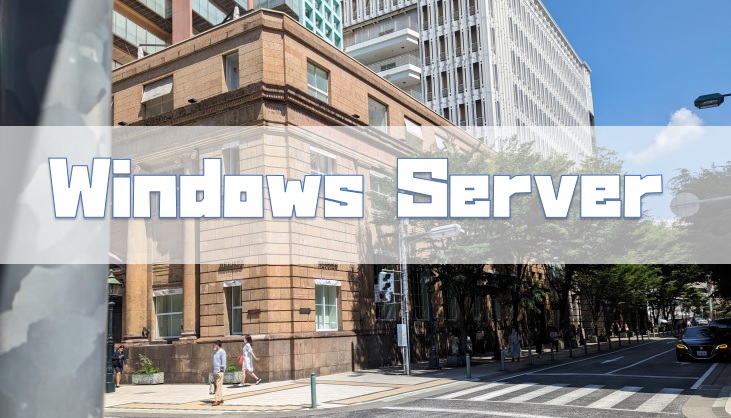

コメント